
R-Studio数据恢复软件
v9.4.191359 中文免费版大小:101 MB更新:2024/12/23
类别:电脑应用系统:Android
分类

大小:101 MB更新:2024/12/23
类别:电脑应用系统:Android
R-Studio可以帮助用户快速查找分区的数据,启动软件就可以在软件扫描分区,扫描完毕可以显示里面的文件,从而对多个文件执行数据恢复,可以一次标记多个文件,将需要恢复的文件夹勾选就可以点击恢复按钮,轻松将磁盘分区中的数据提取到新的目录保存,无论是现有的文件还是丢失的文件都可以通过这款软件执行恢复,也支持镜像创建功能,可以将当前的分区创建镜像,方便以后恢复数据,如果你需要这款软件就可以下载体验。
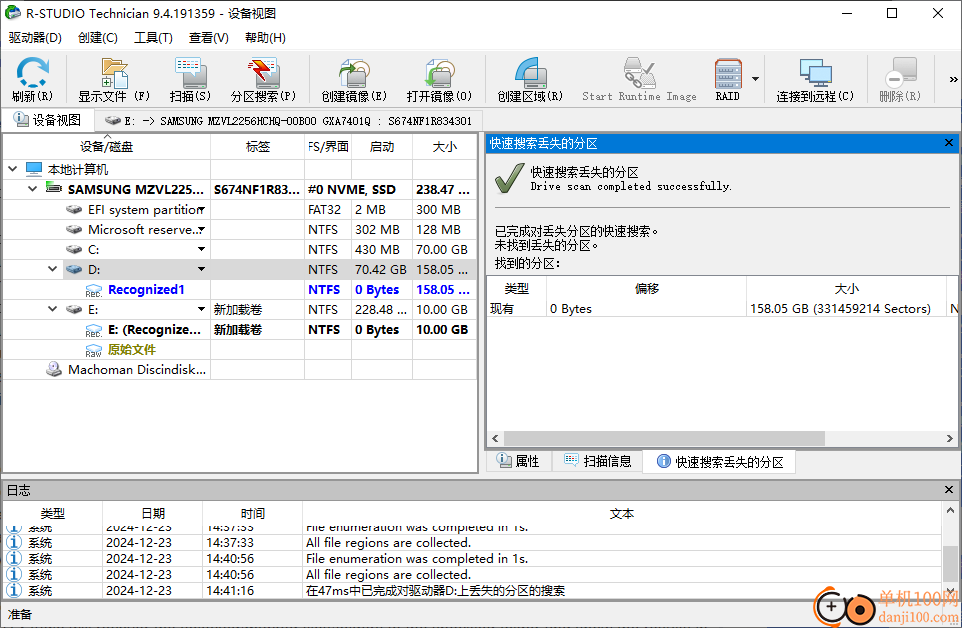
R-Studio是一系列文件恢复实用程序。它通过网络恢复本地驱动器和远程计算机驱动器上的文件,即使它们的分区结构已损坏。独特的IntelligentScan技术和灵活的参数设置使您能够真正控制有史以来最快的数据恢复。
•支持已知的文件类型。R-Studio搜索具有已知典型结构特征的文件,允许用户在具有未知文件系统的设备上搜索文件,包括HD、CD、DVD、软盘、紧凑型闪存卡、USB驱动器、ZIP驱动器、记忆棒和其他可移动介质。
•扫描过程可视化。在扫描对象时,R-Studio以图形方式显示已找到的项目,包括已知类型的文件、FAT和NTFS MFT记录、启动记录等。
•支持大容量文件恢复。
•支持评估成功恢复的机会。
•支持文件恢复列表-可以从R-Studio导出、手动编辑然后重新加载的文件列表。此类列表中的文件将自动标记为要恢复。
•APM、Basic和GPT支持。R-Studio支持用于定义Macintosh计算机格式化驱动器上数据低级组织的所有三种分区方案。
•动态磁盘支持。
•支持BitLocker驱动器加密,包括ToGo和系统驱动器加密方法。
•软件RAID、卷集和条带集支持。支持RAID 6、RAID 5和RAID 4布局。支持自定义RAID布局。可以明确指定块大小和顺序、偏移量,甚至条带块的数量等参数。可以保存自定义RAID配置。
•恢复损坏或删除分区上的文件。
•恢复压缩文件(NTFS、NTFS5)。
•恢复加密文件(NTFS5)。
•恢复替代数据流(NTFS、NTFS5)。
•支持NTFS重复数据删除,包括Windows Server 2022。
•支持HFS+和Ext3/4fs文件系统上的文件系统日志。
•支持UFS文件系统上的软更新日志。
•支持HFS+、Ext3/4fs、XFS和UFS文件系统上的扩展属性。
•支持HFS+文件系统上的压缩文件。
•识别本地化名称。
•恢复的文件可以保存在主机操作系统可见的任何(包括网络)驱动器上。
•支持NTFS文件非驻留属性编辑的十六进制磁盘和文件查看器/编辑器
1、R-Studio功能丰富,可以在软件对文件、文件夹执行恢复
2、支持查看整个分区的数据,可以显示已经删除的文件
3、支持文件过滤,可以从大到小筛选我呢间,可以按照日期属性筛选文件
4、电脑驱动器都可以在软件界面显示,可以随时查找丢失的分区
5、可以在软件查找并标记所有必要的文件,从而执行多文件批量恢复
6、支持创建文件恢复列表,手动编辑要恢复的文件列表(技术员/T80+版本)
7、支持基本文件恢复、高级数据恢复、大容量文件恢复、卷集和RAID、网络数据恢复
8、R-Studio分析对象上的数据,并显示在分析表中找到记录的所有文件。
9、日志面板将显示对象上有多少文件和文件夹,以及它们的大小。
10、您可以通过设置日志筛选器来指定将在日志窗格中显示哪些事件。
11、R-Studio识别符号链接,并按照R-Studio设置面板中的指定对其进行处理。
12、有时R-Studio可以找到文件,但无法找到它们的整个文件路径。它将这些文件放入“额外找到的文件”文件夹中。
13、R-Studio可以搜索特定文件,恢复前可以预览文件内容。。
14、支持文本/十六进制编辑器、技术信息和故障排除
1、R-Studio界面如图所示,可以扫描当前的分区,在列表选择一个分区扫描
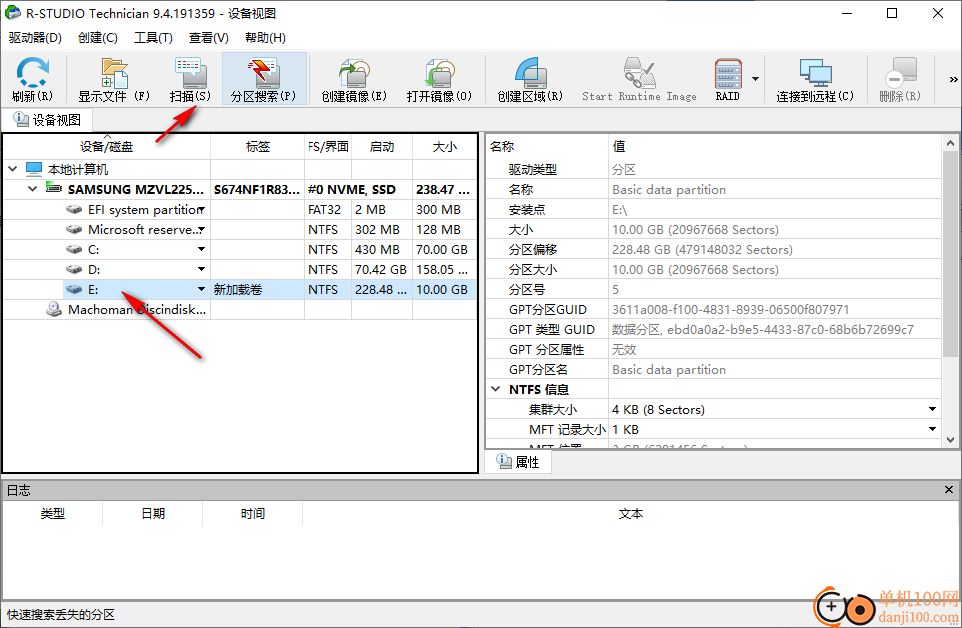
2、驱动器扫描设置:重新扫描整个驱动器、扫描未处理区域、扫描区域
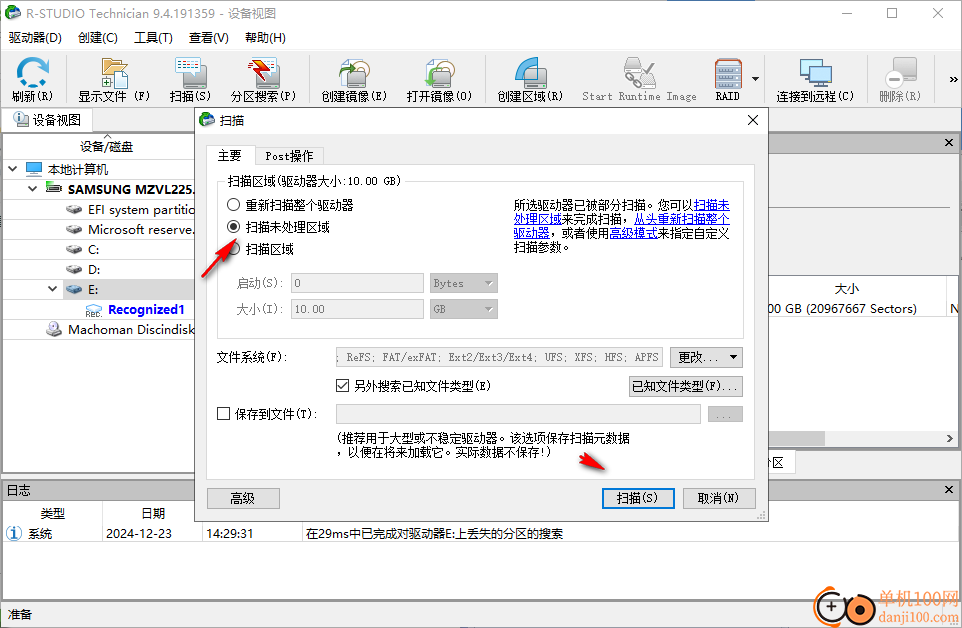
3、镜像创建功能,可以在软件界面对当前的分区创建镜像,设置保存地址
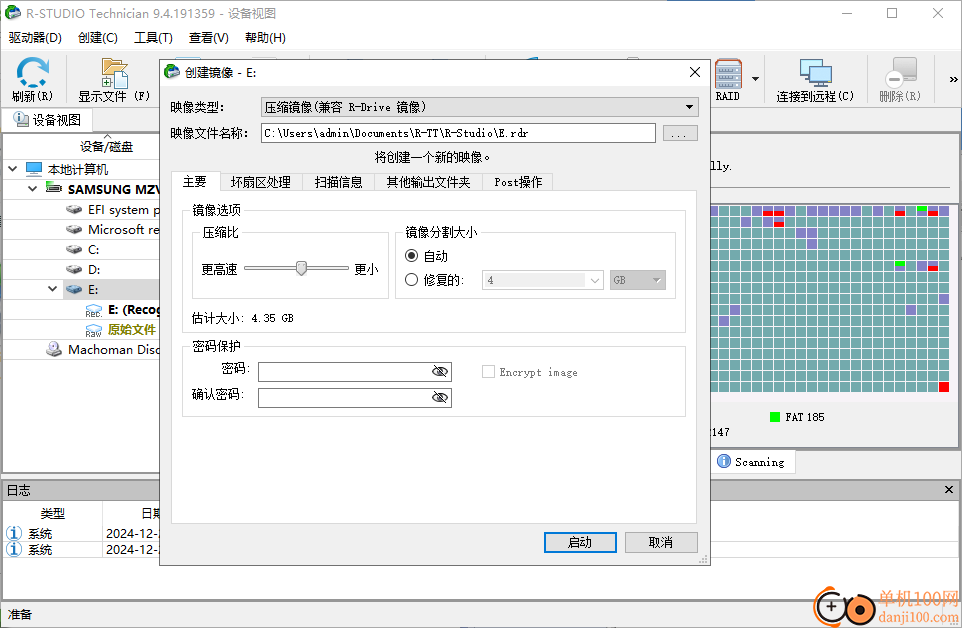
4、坏扇区处理功能,可以选择驱动器扇区映射文件,启用多通道映像创建
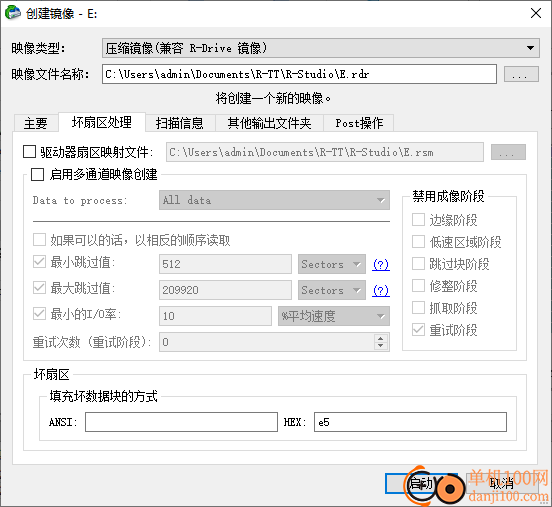
5、创建扫描信息文件,另外搜索已知文件类型
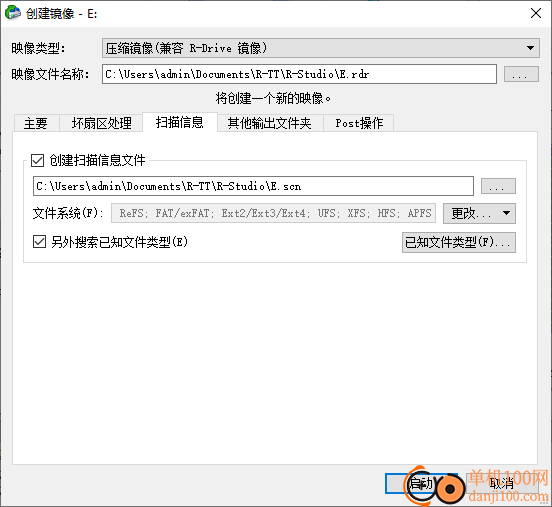
6、RAID功能:创建虚拟卷集、创建(C)虚拟镜像、创建虚拟块RAID和自动检测
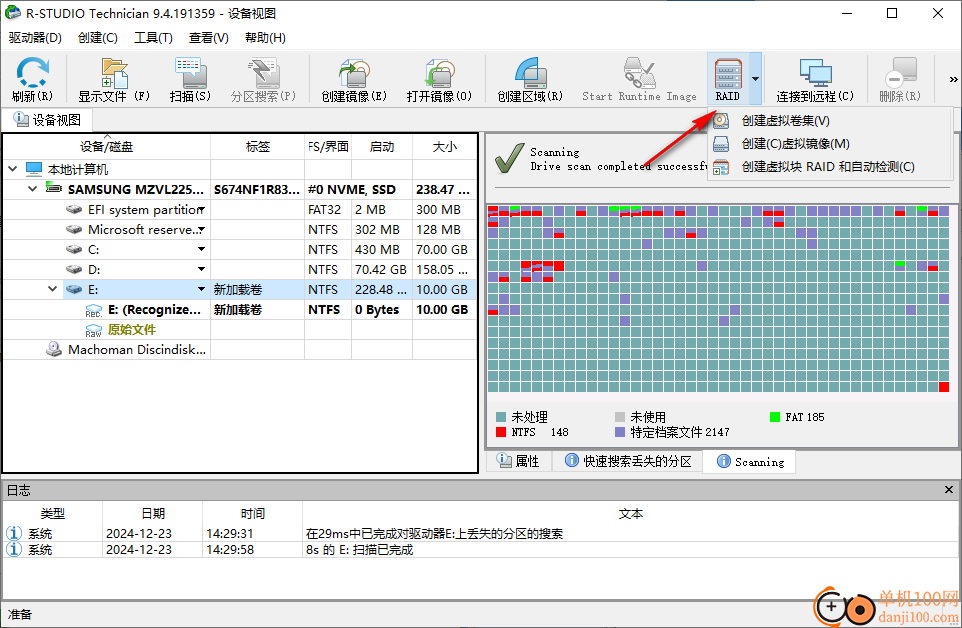
7、连接到远程设备,如果你需要恢复远程设备的数据就在这里输入IP和连接密码
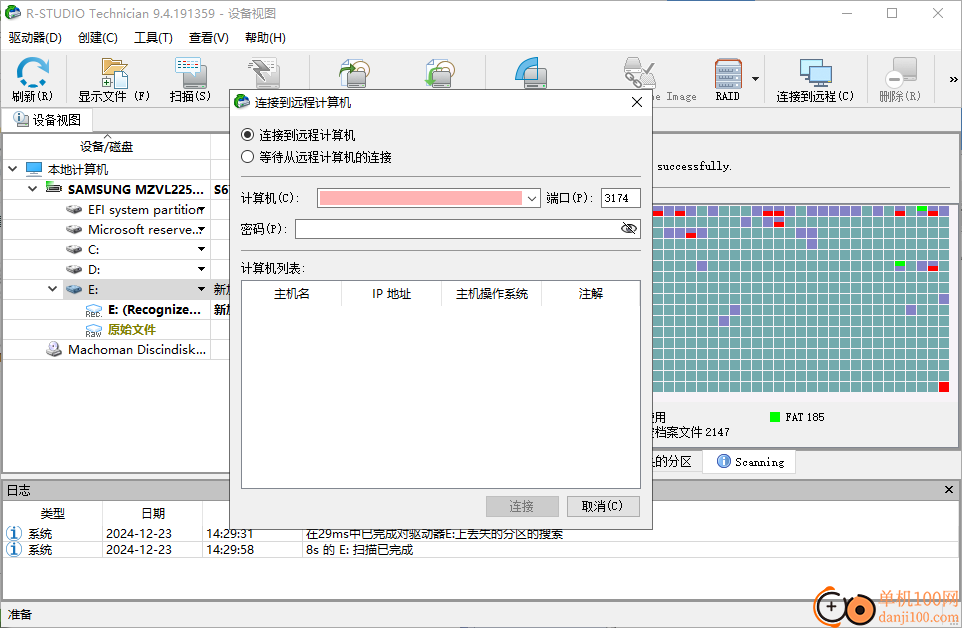
8、保存扫描信息、打开扫描信息、删除扫描信息、打开扇区映射、保存扇区映射、清洁扇区映射

9、分区扫描完毕可以点击显示文件,从而查看分区的数据,勾选多个文件夹执行恢复
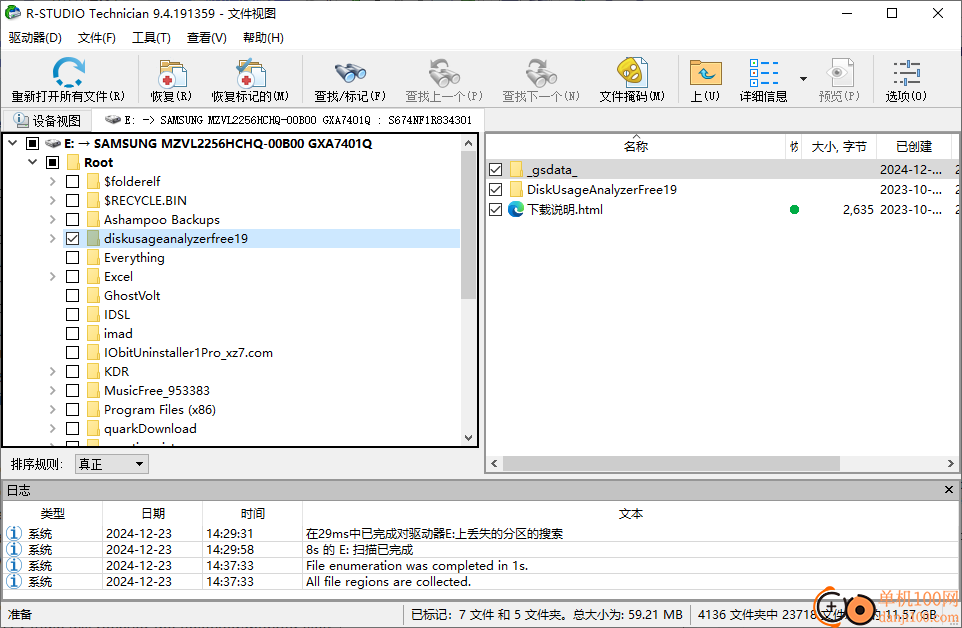
giwifi认证客户端电脑应用9.04 MBv1.1.4.6 官方版
详情消防融合通信PC客户端电脑应用154.09 MBv8.2.25 Windows版
详情山东通pc端电脑应用614.12 MBv3.0.46000.123 官方最新版
详情3DMark 11 Developer Edition(电脑跑分软件)电脑应用271 MBv1.0.5.0 免费版
详情4DDiG DLL Fixer(DLL全能修复工具)电脑应用16.2 MBv1.0.2.3 中文免费版
详情Topaz Video Enhance AI(视频增强)电脑应用220 MBv2.6.4 汉化版
详情Rolling Sky Remake电脑版(滚动的天空自制器)电脑应用36.00 MBv0.3b Windows版
详情sound lock音量控制工具电脑应用382 KBv1.3.2 官方版
详情360小贝温控电脑应用8.21 MBv1.0.0.1161 官方独立版
详情最新版电投壹PC版电脑应用600.71 MBv3.0.32000.108 Windows客户端
详情CIMCO Edit 2024(CNC编程)电脑应用347 MBv24.01.14 中文正式免费版
详情润工作PC版电脑应用212.27 MBv6.1.0.0 官方最新版
详情易考通在线考试平台电脑应用81.35 MBv1.1.6.59 电脑版
详情百灵创作(码字写作软件)电脑应用31.7 MBv1.1.7 官方版
详情LunaTranslator(Galgame翻译工具)电脑应用58.5 MBv2.26.1 中文绿色免费版
详情多玩键盘连点器电脑应用88.0 KBv1.0.0.2 免费版
详情熊猫精灵脚本助手电脑应用15.8 MBv2.4.2 官方版
详情MouseClickTool(鼠标连点器)电脑应用17.0 KBv2.0 绿色免费版
详情大华摄像机IP搜索工具电脑应用17.8 MBv4.11.3 中文版
详情联想QuickFix工具中心电脑应用70.7 MBv2.1.24.0607 免费版
详情点击查看更多
giwifi认证客户端电脑应用9.04 MBv1.1.4.6 官方版
详情山东通pc端电脑应用614.12 MBv3.0.46000.123 官方最新版
详情爱奇艺windows10 UWP电脑应用96.00 MBv5.13 官方版
详情中油即时通信客户端电脑应用601.12 MBv3.0.30000.75 pc最新版
详情抖音直播伴侣PC端电脑应用352.12 MBv7.4.5 最新版
详情hp smart pc版电脑应用559.00 KBv151.3.1092.0 Windows版
详情消防融合通信PC客户端电脑应用154.09 MBv8.2.25 Windows版
详情小米miui+beta版客户端电脑应用531.21 MBv2.5.24.228 官方版
详情Rolling Sky Remake电脑版(滚动的天空自制器)电脑应用36.00 MBv0.3b Windows版
详情鞍钢集团钢钢好PC端电脑应用166.33 MBv7.35.1003.604494 Windows版
详情京东ME PC版电脑应用336.33 MBv3.3.13 Windows最新版
详情最新版电投壹PC版电脑应用600.71 MBv3.0.32000.108 Windows客户端
详情渝快政PC端电脑应用338.99 MBv2.17.0 Windows最新版
详情4DDiG DLL Fixer(DLL全能修复工具)电脑应用16.2 MBv1.0.2.3 中文免费版
详情i国网pc端电脑应用603.53 MBv2.9.60000.181 桌面版
详情学浪学生版电脑版电脑应用97.70 MBv1.9.1 PC客户端
详情润工作PC版电脑应用212.27 MBv6.1.0.0 官方最新版
详情抖音PC客户端电脑应用3.07 MBv3.9.0 官方版
详情交建通客户端电脑应用288.57 MBv2.6.780000.89 Windows版
详情海鹦OfficeAI助手电脑应用45 MBv0.3.01 官方版
详情点击查看更多
































